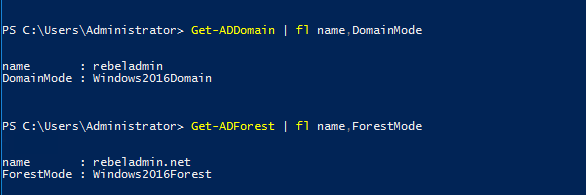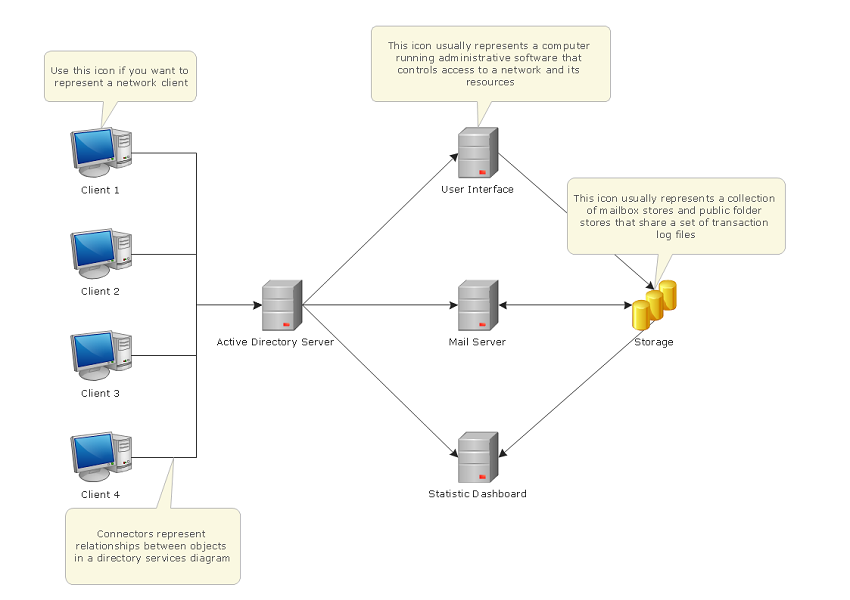
اکتیو دایرکتوری از سرویس های شرکت مایکروسافت برای مدیریت منابع شبکه است که به کمک آن مدیریت منابع شبکه به صورت متمرکز صورت می گیرد. بطوریکه بدون اکتیودایرکتوری، مدیریت منابع باید بصورت منفرد و مراجعه به تک تک کامپیوترها صورت بپذیرد. در اینجا مراحل نصب اکتیودایرکتوری سرور ۲۰۱۶ را مرحله به مرحله توضیح می دهیم.
۱- پس از راه اندازی اکتیو دایرکتوری، می خواهیم dns sever را هم نصب کنیم. در اینجا در کامپیوتر آی پی سرور یا آی پی محلی ۱۲۷.۰.۰.۱ را در کارت شبکه به عنوان primary DNS server وارد می کنیم.
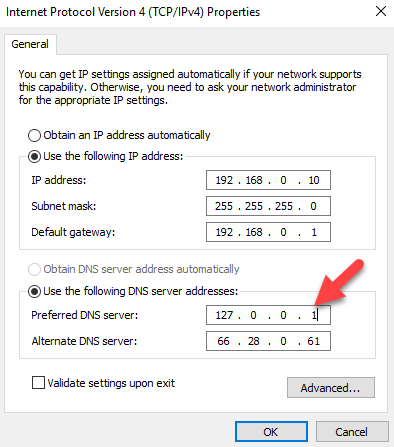
۲- PowerShell را باز کرده و عبارت ServerManager.exe را تایپ می کنیم و اینتر را می زنیم تا سرور منیجر server manager باز شود.

۳- در سرور منیجر بر روی add roles and features کلیک می کنیم.
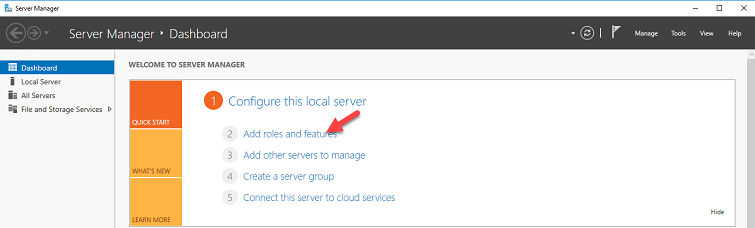
۴- با باز شدن پنجره add roles and features بر روی Next در پایین صفحه کلیک می کنیم.
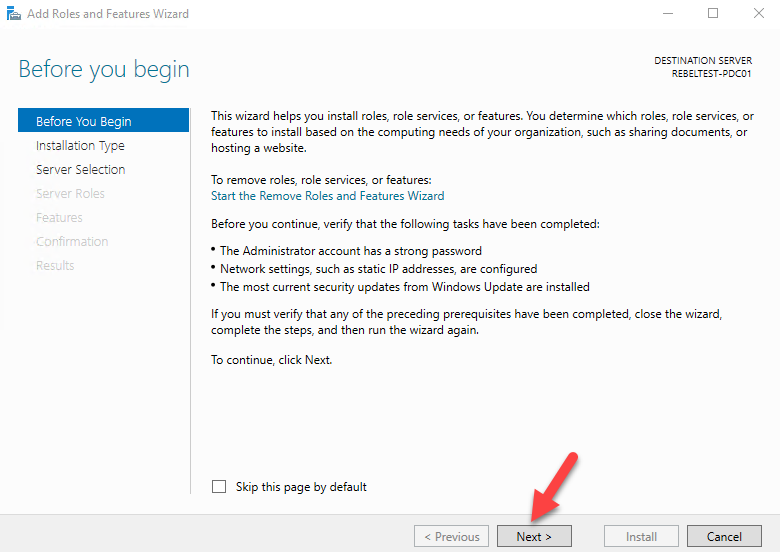
۵- در پنجره ای که باز می شود تنظیمات را دست نمی زنیم و فقط بر روی Next کلیک می کنیم.
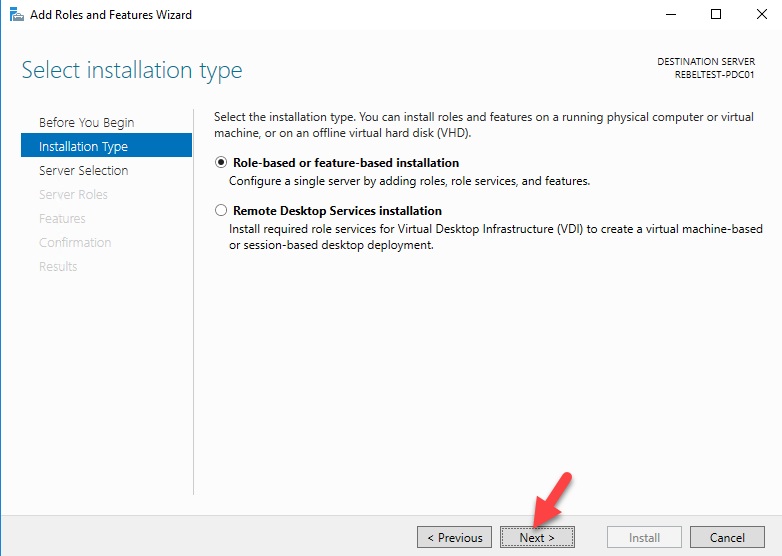
۶- در این پنجره سرور انتخابی را نشان می دهد. از آنجا که این اولین سرور ما است؛ تنظیمات را تغییر نمی دهیم و فقط بر روی Next کلیک می کنیم.
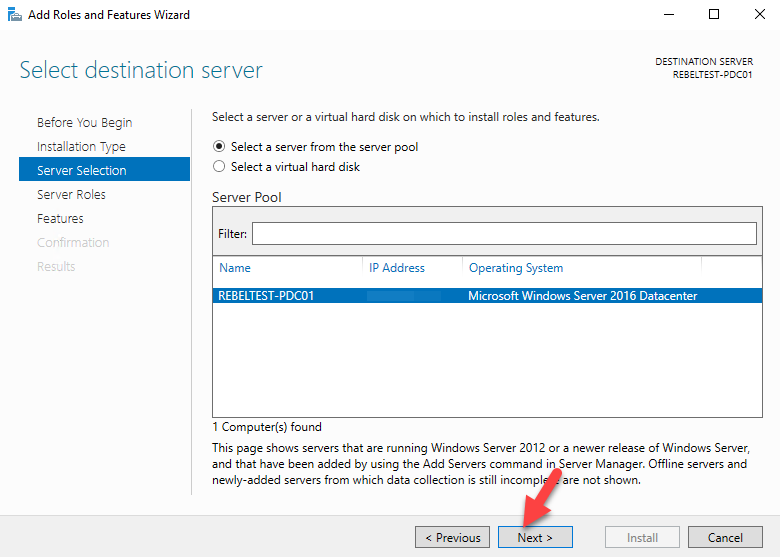
۷- در این پنجره باید Roleها را انتخاب کنیم که برای نصب اکتیو دایرکتوری active directory domain services را تیک می زنیم.
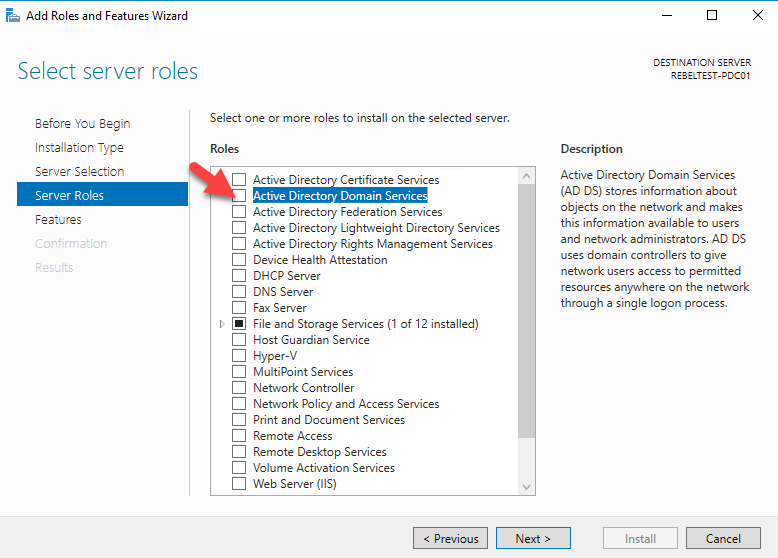
در اینجا باکس کوچکی ظاهر می شود که ویژگی های مرتبط با Roleهای اکتیو دایرکتوری را نشان می دهد. بر روی Add Feature کلیک کرده
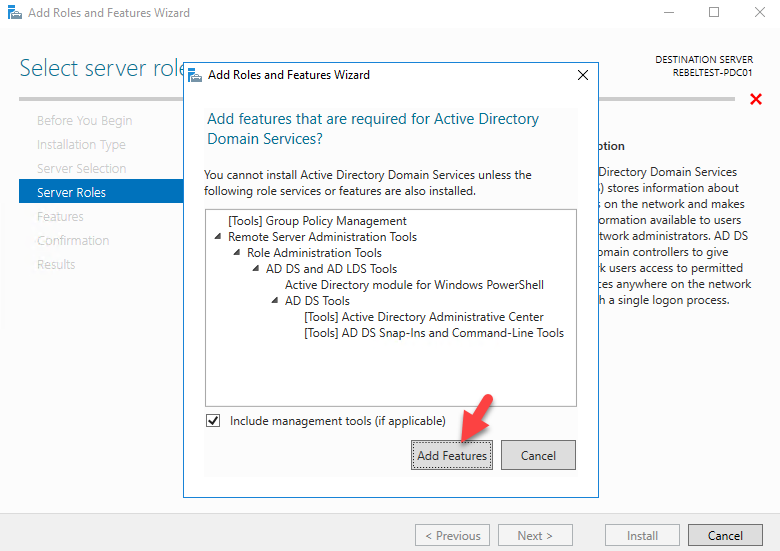
و سپس Next را کلیک می کنیم.
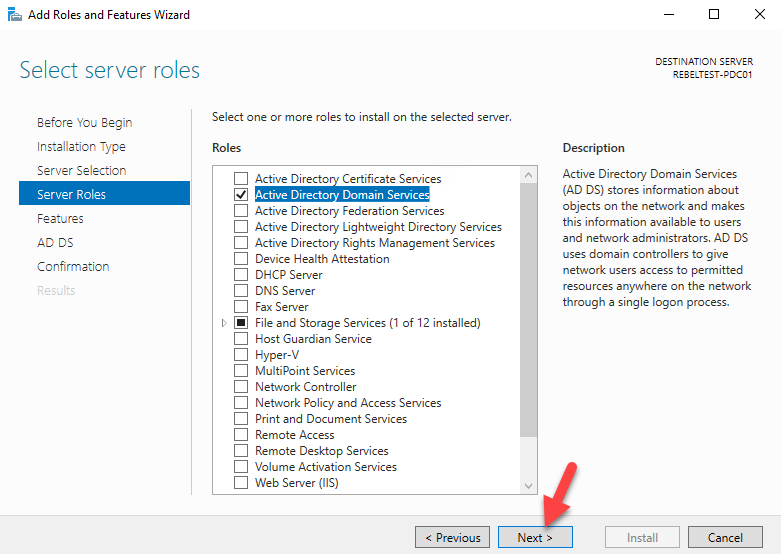
۸- در پنجره Features تنظیمات را دست نمی زنیم و Feature های انتخابی را قبول کرده و بر روی Next کلیک می کنیم.
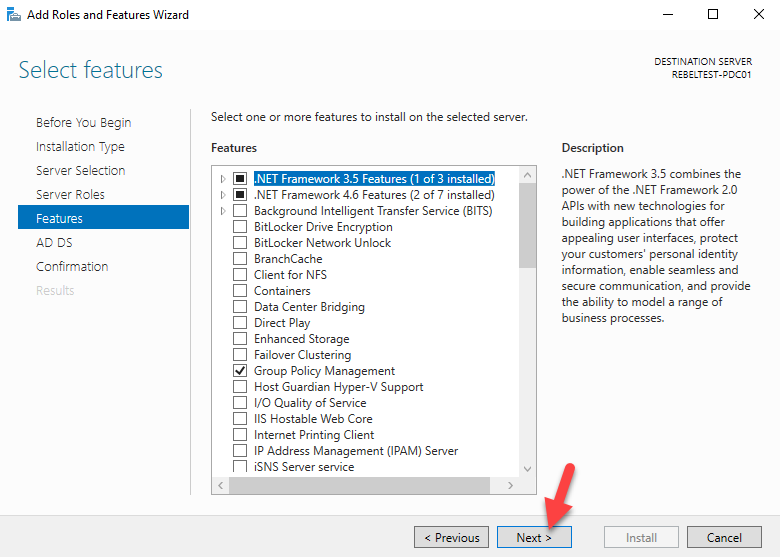
۹- در این پنجره توضیحات مختصری درباره سرویس های دامین اکتیو دایرکتوری می دهد، که فقط بر روی Next کلیک می کنیم.
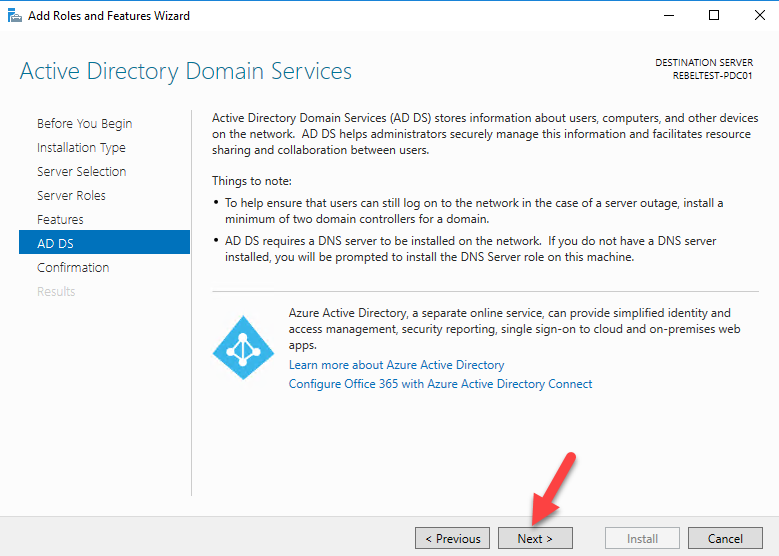
۱۰- در این پنجره از ما می خواهد که مواردی را که تا اینجا انتخاب کرده ایم تایید کنیم و با کلیک بر روی گزینه Install مراحل نصب Roleهای انتخابی را آغاز کنیم.
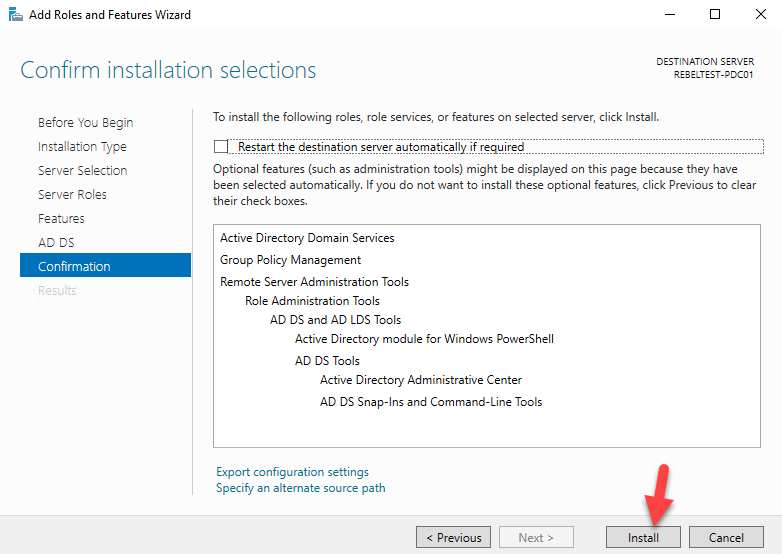
۱۱- با کلیک بر روی Install نصب شروع می شود.
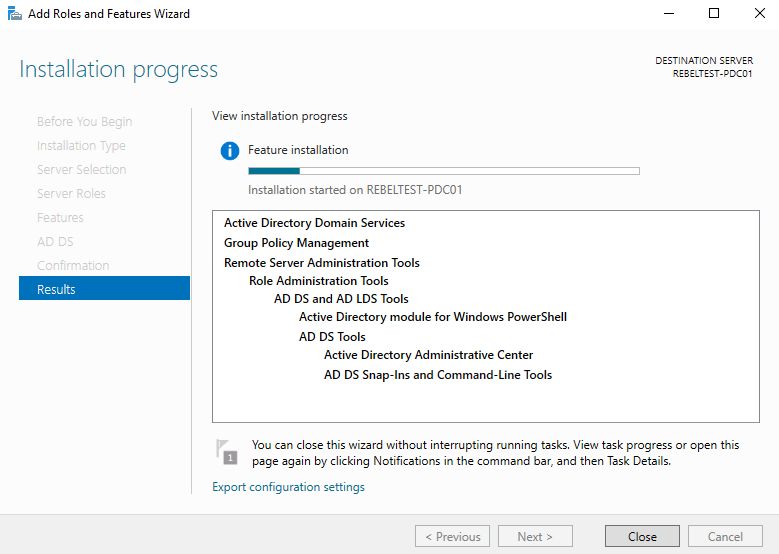
۱۲- پس از اینکه مراحل نصب تمام شد، در پنجره زیر بر روی گزینه promote this server to a domain controller کلیک می کنیم.
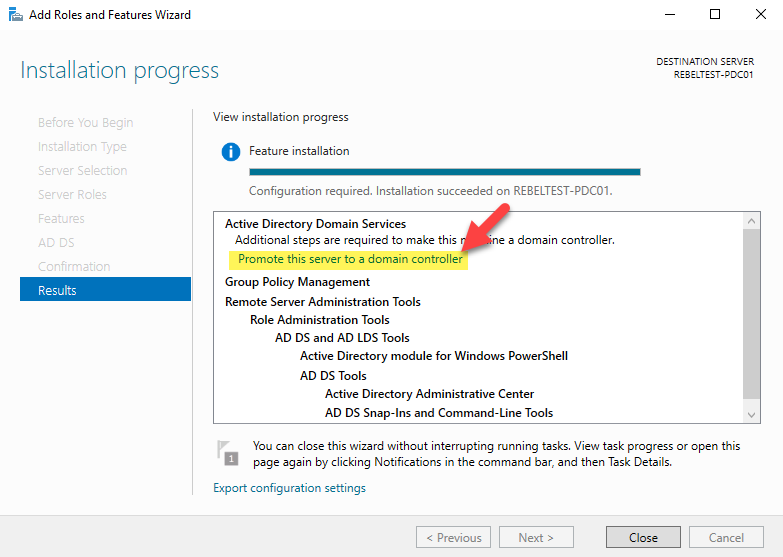
۱۳- در اینجا تنظیمات اکتیو دایرکتوری شروع می شود و ما می خواهیم Forest جدیدی را تنظیم کنیم؛ لذا گزینه add new forest را انتخاب می کنیم و اسم دامین را که مورد نظر ماست وارد کرده و بر روی Next کلیک می کنیم.
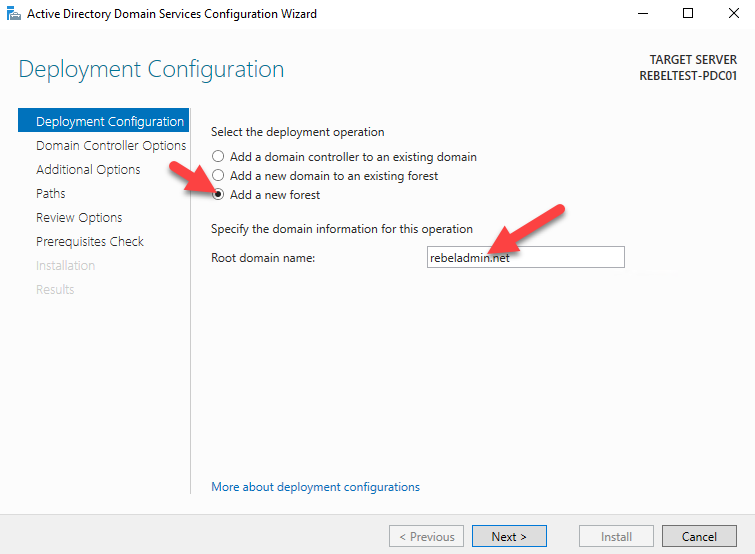
۱۴- در این قسمت می توان سطح دامین و فارست را انتخاب کرد که ما حداقل را انتخاب می کنیم و سپس کلمه عبوری برای DSRM انتخاب کرده و بر روی Next کلیک می کنیم.
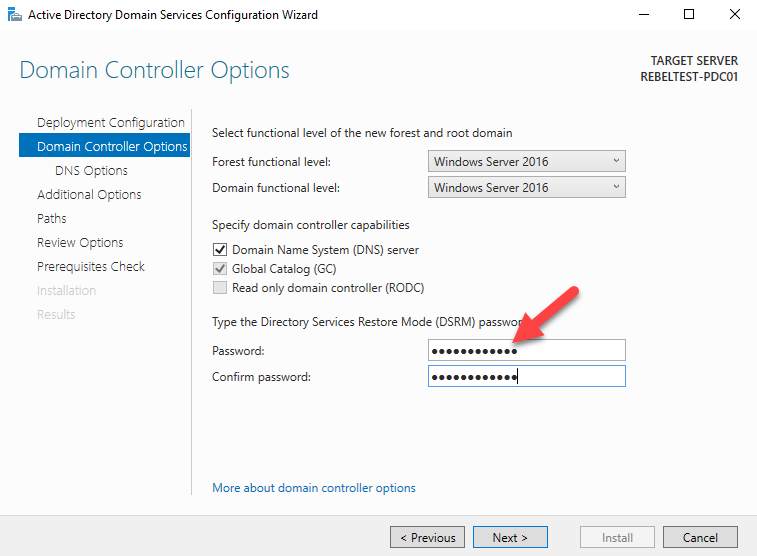
۱۵- در بخش دی ان اس(dns) از آنجائیکه این اولین سرور دی ان اس ما در فارست(forest) جدید است؛ نیاز به هیچگونه تغییراتی نیست و فقط بر روی Next کلیک می کنیم.
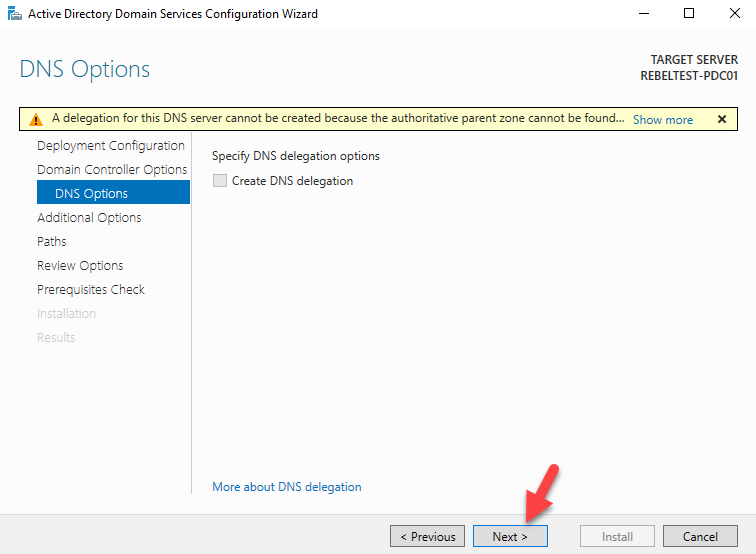
۱۶- در اینجا اسم NETBIOS داده شده را قبول می کنیم و بر روی Next کلیک می کنیم.
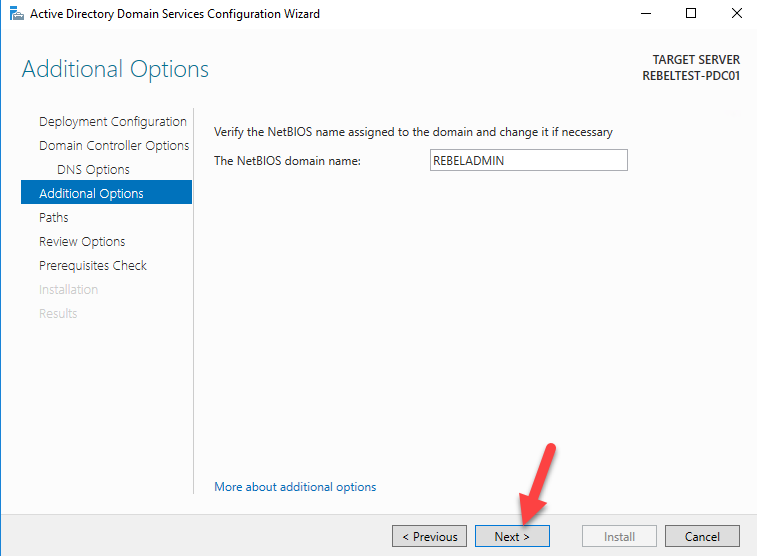
۱۷- در اینجا مسیر فولدرهای NTDS, SYSVOL و LOG را تعریف می کند که می توانیم این مسیرها را قبول کنیم یا مسیر دیگری را انتخاب کنیم و سپس بر روی Next کلیک می کنیم.
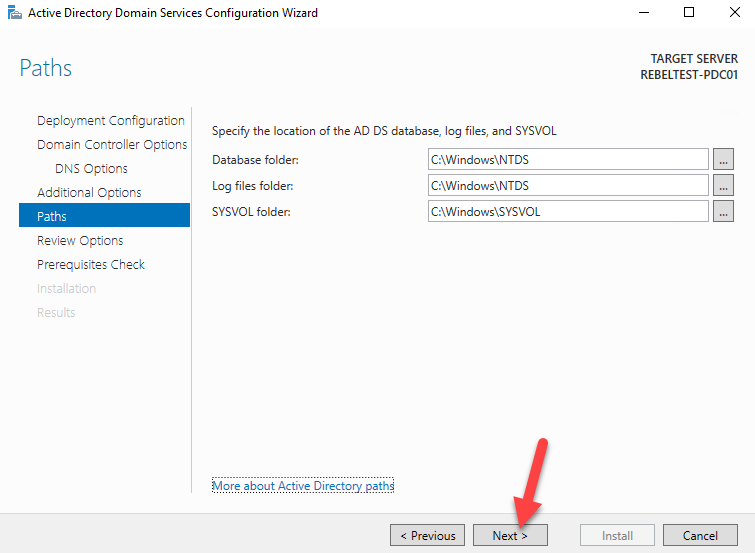
۱۸- در این پنجره تنظیماتی را که تا حالا انجام داده ایم به ما نشان می دهد اگر همه چیز درست است که بر روی Next کلیک می کنیم در غیر اینصورت بر می گردیم و تنظیمات را درست می کنیم.
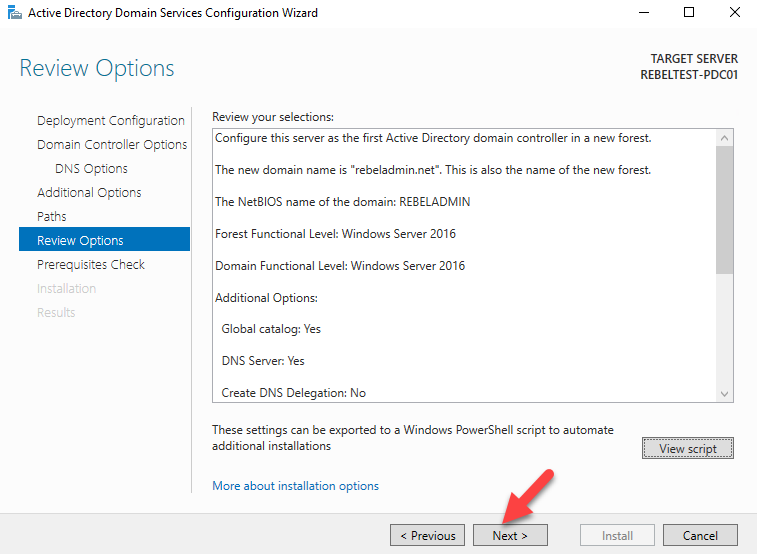
۱۹- در این قسمت پیش نیازهای این ویندوز را بررسی می کند و اگر مشکلی نباشد، آن را تیک می زند و می توانیم بر روی Install کلیک کنیم.
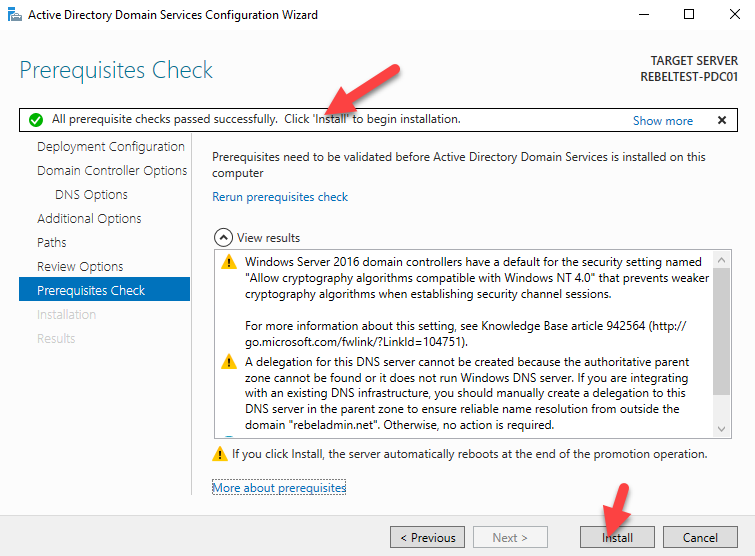
۲۰- با کلیک بر روی Install نصب آغاز می شود.
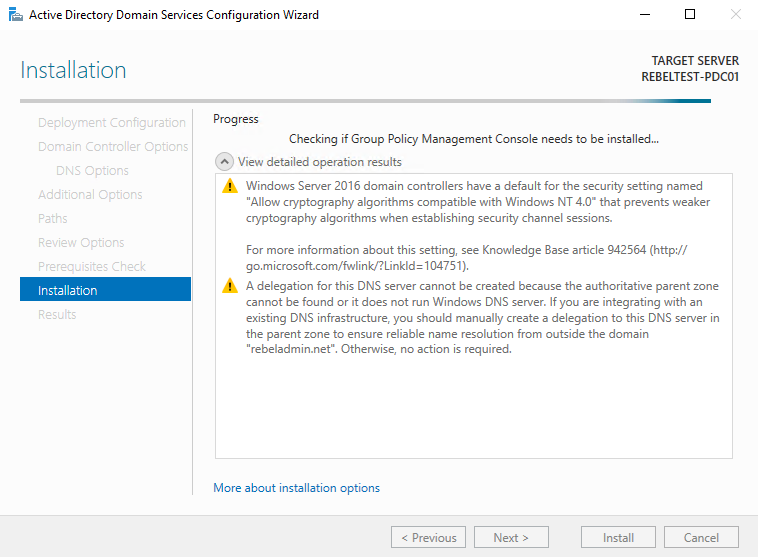
۲۱- پس از اینکه نصب تمام شد. سیستم ریستارت می شود و حالا باید به عنوان یک ادمین دامین به سیستم وارد شویم.
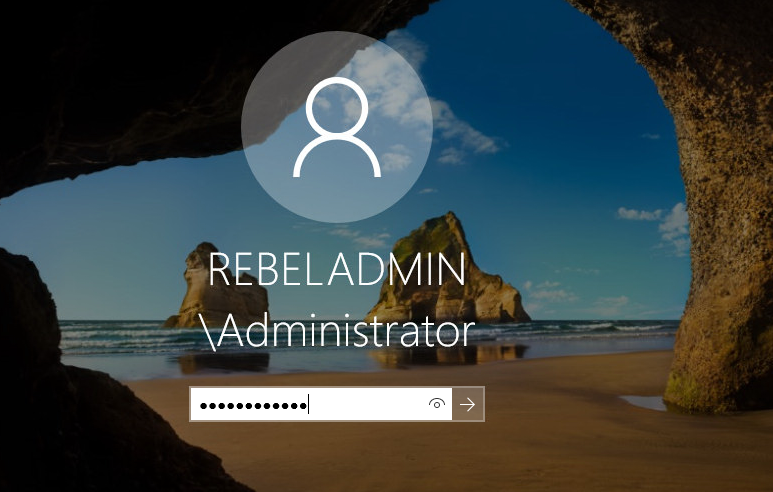
۲۲- پس از وارد کردن رمز، پاورشل (power shell) را باز کرده و عبارت dsac.exe را تایپ کرده و اینتر را می زنیم. که با این کار active directory administrative center باز می شود و می توانیم به مدیریت منابع سیستم بپردازیم.
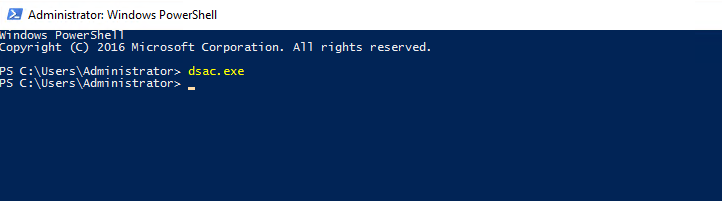
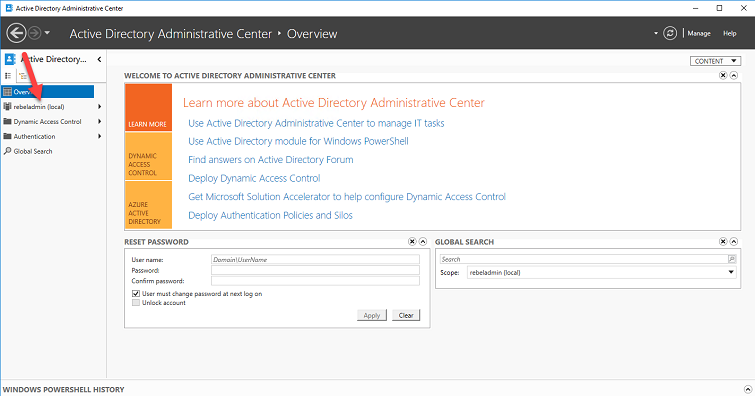
۲۳- همچنین با دستورات Get-ADDomain | fl Name,DomainMode و Get-ADForest | fl Name,ForestMode در پاور شل، سطح وظایف فارست(forest) و دامین را تایید کنید.